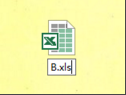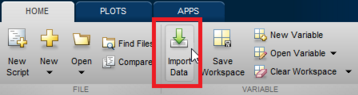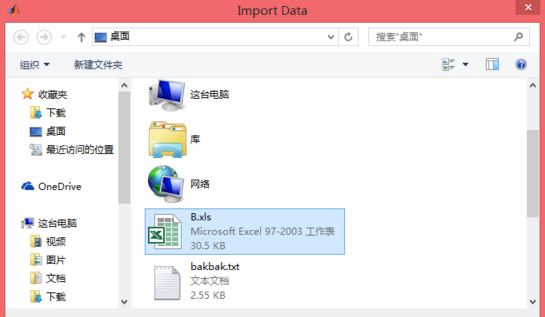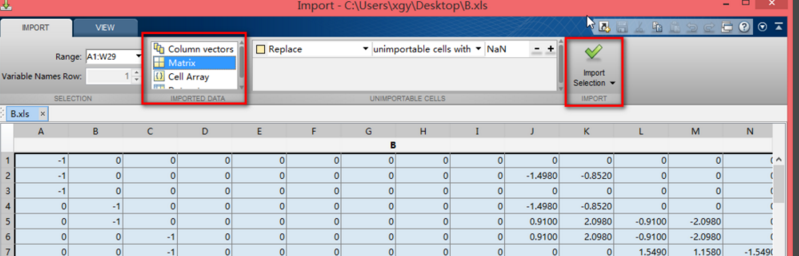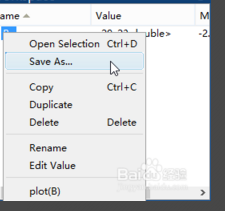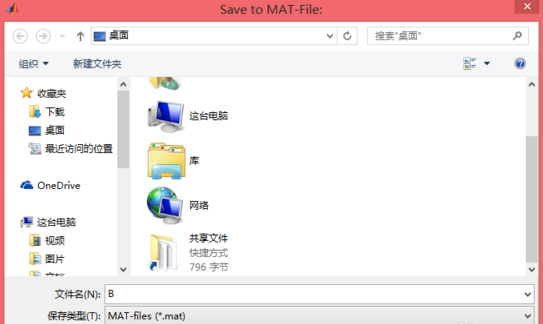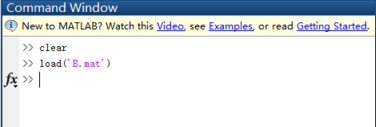将Excel数据导入MATLAB中,需要先搜模将数据录入到Excel中,然后再将其导入到MATLAB中参与矩阵运算。具体步骤如下:
1、将待导入的矩阵结构数据录入到Excel中,录入时注意行列要跟原矩阵一一对应。
2、录入完以后保存数据,为了后续步骤使用方便,命名时我们最好把它命名为我们接下来在MATLAB中要引用的变量名(比如在MATLAB中要将该矩阵作为B矩阵参与运算,就可以把它命名为友厅B.xls,xls为文件扩展名)。
3、运行MATLAB程序,点击工具栏上的Import Data工具按钮。
4、在弹出的“Import Data”对话框中找到前面保存的数据文件(B.xls),“打开”。
5、弹出“Import”窗口,在窗口工具栏左侧导入选项中选择“Matrix(矩阵)”,然后点击工具栏右侧的“勾”,导入数据。
6、关闭“Import”窗口,回到MATLAB主程序,在好漏隐WorkSpace(工作空间)中可以看到刚刚导入矩阵变量,接下来就可以对矩阵进行运算了。
7、每次关闭MATLAB程序都会将工作空间中的变量清空,所以如果经常用到该变量,不妨将该变量保存为MAT文件。
8、这样一来每次打开MATLAB,只需要双击MAT文件便可以将变量导入工作空间。